編輯:關於Android編程
app的啟動方式:
1.)冷啟動
當啟動應用時,後台沒有該應用的進程,這時系統會重新創建一個新的進程分配給該應用,這個啟動方式就是冷啟動。冷啟動因為系統會重新創建一個新的進程分配給它,所以會先創建和初始化Application類,再創建和初始化MainActivity類(包括一系列的測量、布局、繪制),最後顯示在界面上。
2.)熱啟動
當啟動應用時,後台已有該應用的進程(例:按back鍵、home鍵,應用雖然會退出,但是該應用的進程是依然會保留在後台,可進入任務列表查看),所以在已有進程的情況下,這種啟動會從已有的進程中來啟動應用,這個方式叫熱啟動。熱啟動因為會從已有的進程中來啟動,所以熱啟動就不會走Application這步了,而是直接走MainActivity(包括一系列的測量、布局、繪制),所以熱啟動的過程只需要創建和初始化一個MainActivity就行了,而不必創建和初始化Application,因為一個應用從新進程的創建到進程的銷毀,Application只會初始化一次。
app的啟動流程:
通過上面的兩種啟動方式可以看出app啟動流程為:
Application的構造器方法——>attachBaseContext()——>onCreate()——>Activity的構造方法——>onCreate()——>配置主題中背景等屬性——>onStart()——>onResume()——>測量布局繪制顯示在界面上
app的啟動優化:
基於上面的啟動流程我們盡量做到如下幾點
1.Application的創建過程中盡量少的進行耗時操作
2.如果用到SharePreference,盡量在異步線程中操作
3.減少布局的層次,並且生命周期回調的方法中盡量減少耗時的操作
app啟動遇見黑屏或者白屏問題
1.)產生原因
其實顯示黑屏或者白屏實屬正常,這是因為還沒加載到布局文件,就已經顯示了window窗口背景,黑屏白屏就是window窗口背景。
示例:
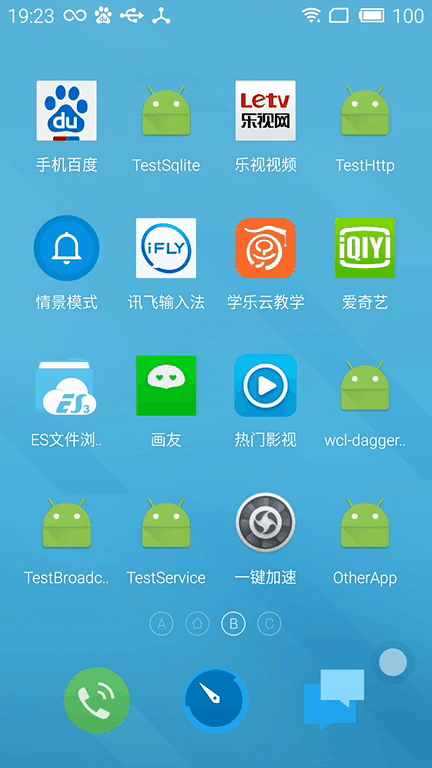
2.)解決辦法
通過設置設置Style
(1)設置背景圖Theme
通過設置一張背景圖。 當程序啟動時,首先顯示這張背景圖,避免出現黑屏
<style name="AppTheme" parent="Theme.AppCompat.Light.DarkActionBar">
<item name="android:screenOrientation">portrait</item>
<item name="android:windowBackground">>@mipmap/splash</item>
<item name="android:windowIsTranslucent">true</item>
<item name="android:windowNoTitle">true</item>
</style>
(2)設置透明Theme
通過把樣式設置為透明,程序啟動後不會黑屏而是整個透明了,等到界面初始化完才一次性顯示出來
<style name="AppTheme" parent="Theme.AppCompat.Light.DarkActionBar">
<item name="android:windowNoTitle">true</item>
<item name="android:windowBackground">@android:color/transparent</item>
<item name="android:windowIsTranslucent">true</item>
<item name="android:screenOrientation">portrait</item>
</style>
兩者對比:
Theme1 程序啟動快,界面先顯示背景圖,然後再刷新其他界面控件。給人刷新不同步感覺。
Theme2 給人程序啟動慢感覺,界面一次性刷出來,刷新同步。
(3)修改AndroidManifest.xml
<application
android:name=".App"
android:allowBackup="true"
android:icon="@mipmap/ic_launcher"
android:label="@string/app_name"
android:supportsRtl="true">
<activity android:name=".MainActivity"
android:theme="@style/AppTheme">
<intent-filter>
<action android:name="android.intent.action.MAIN" />
<category android:name="android.intent.category.LAUNCHER" />
</intent-filter>
</activity>
//......
</application>
解決後示例:
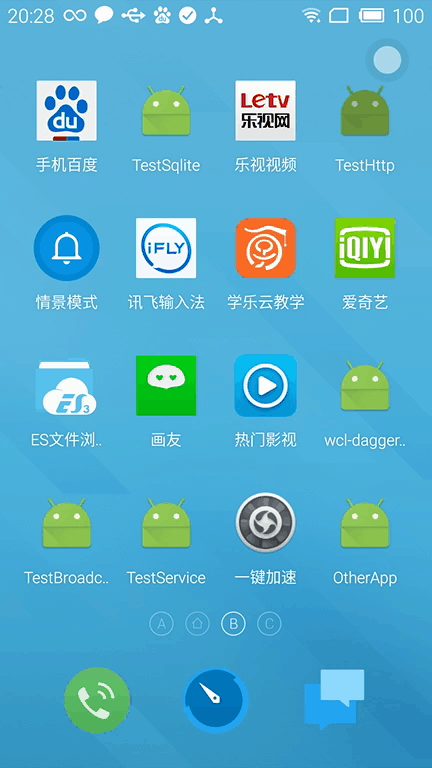
3.)常見的Theme主題
android:theme="@android:style/Theme.Dialog" //Activity顯示為對話框模式
android:theme="@android:style/Theme.NoTitleBar" //不顯示應用程序標題欄
android:theme="@android:style/Theme.NoTitleBar.Fullscreen" //不顯示應用程序標題欄,並全屏
android:theme="Theme.Light " //背景為白色
android:theme="Theme.Light.NoTitleBar" //白色背景並無標題欄
android:theme="Theme.Light.NoTitleBar.Fullscreen" //白色背景,無標題欄,全屏
android:theme="Theme.Black" //背景黑色
android:theme="Theme.Black.NoTitleBar" //黑色背景並無標題欄
android:theme="Theme.Black.NoTitleBar.Fullscreen" //黑色背景,無標題欄,全屏
android:theme="Theme.Wallpaper" //用系統桌面為應用程序背景
android:theme="Theme.Wallpaper.NoTitleBar" //用系統桌面為應用程序背景,且無標題欄
android:theme="Theme.Wallpaper.NoTitleBar.Fullscreen" //用系統桌面為應用程序背景,無標題欄,全屏
android:theme="Theme.Translucent" //透明背景
android:theme="Theme.Translucent.NoTitleBar" //透明背景並無標題
android:theme="Theme.Translucent.NoTitleBar.Fullscreen" //透明背景並無標題,全屏
android:theme="Theme.Panel " //面板風格顯示
android:theme="Theme.Light.Panel" //平板風格顯示
干我們這行,啥時候懈怠,就意味著長進的停止,長進的停止就意味著被淘汰,只能往前沖,直到鳳凰涅槃的一天!
以上就是本文的全部內容,希望對大家的學習有所幫助,也希望大家多多支持本站。
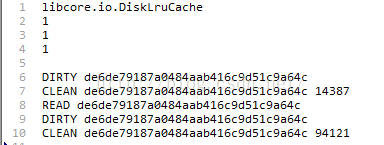 android-----帶你一步一步優化ListView(二)
android-----帶你一步一步優化ListView(二)
上一篇介紹了通常我們優化ListView的方式,但是這點對於要加載大量圖片的ListView來說顯然是不夠的,因為我們知道要想獲取一張圖片不管是本地的還是網絡的,其性能上
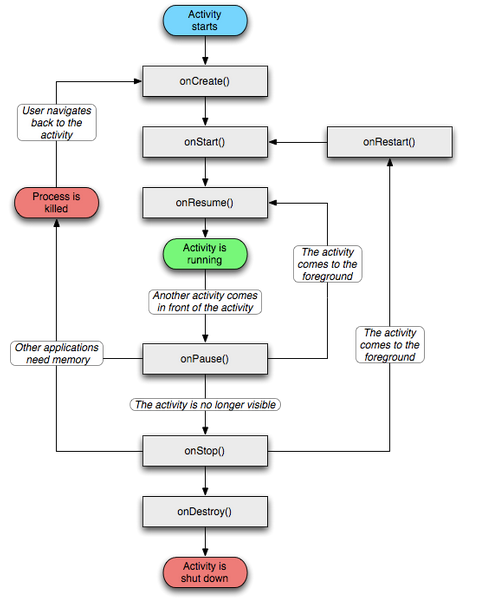 第八章:Activity與Activity調用棧分析
第八章:Activity與Activity調用棧分析
知識點目錄 8.1 Activity 8.1.1 起源 8.1.2 Activity形態 8.1.3 生命周期 8.2 Activity任務棧簡介 8.3 Activit
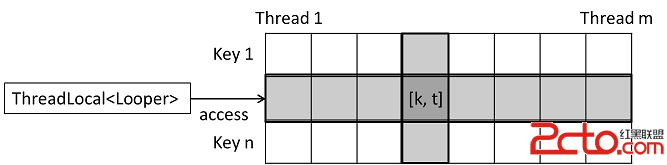 Android如何保證一個線程最多只能有一個Looper?
Android如何保證一個線程最多只能有一個Looper?
1. 如何創建Looper?Looper的構造方法為private,所以不能直接使用其構造方法創建。private Looper(boolean quitAllowed)
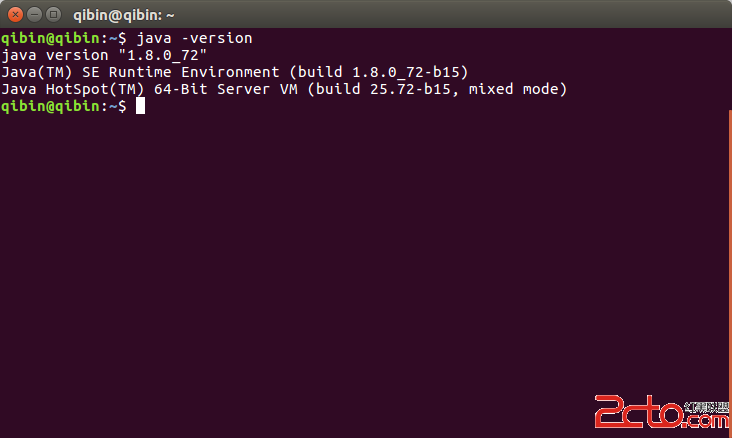 ubuntu下安裝AndroidStudio
ubuntu下安裝AndroidStudio
最近將電腦的操作系統換成了ubuntu,對於不習慣win8/win10的人來說ubuntu確實是一個不錯的選擇,基本的軟件都ok了,至於QQ什麼的,大家可以去找wine版